در جلسه قبلی به این موضوع که چرا از وردپرس استفاده کنیم و به بررسی این موضوع و دلایل استفاده از وردپرس پرداختیم. در این جلسه قصد داریم به این موضوع بپردازیم که دامنه چیست و شیوه ثبت دامنه را باهم بررسی کنیم و به ثبت دامنه موردنظر جهت راهاندازی سایت خود با وردپرس بپردازیم.
در این جلسه میخواهیم دامنه موردنظر خود را به صورت عملی ثبت کنیم و شیوه انجام این موضوع را یاد بگیریم.
در این مقاله چی قراره یاد بگیریم؟
دامنه چیست
دامنه یک نام است که شما به عنوان آدرس سایت خود آن را با استفاده از پسوندهای مختلف مانند : com,.net. و.. ثبت کرده و افراد مختلف با در دست داشتن آن میتوانند به سایت شما در سراسر دنیا دسترسی داشته باشند و آن را مشاهده کنند، البته ثبت دامنه با پرداخت هزینه انجام میگیرد و شما باید برای ثبتدامنه مدنظر خود با پسوندهای مختلف هزینههای متفاوتی را جهت ثبت دامنه مدنظر پرداخت کنید.
بررسی انواع دامنه
برای ثبت دامنه میتوانیم دو نوع دامنه را ثبت کنیم و از آنها جهت راهاندازی سایت خود استفاده کنیم که در ادامه به بررسی آنها میپردازیم:
– دامنههای ملی
این دسته از دامنهها فقط مخصوص کشورها میباشد و کشور ما نیز از این داستان مستثنی نیست و دارای دامنه ملی با پسوندهای مختلفی است که ما میتوانیم آن را ثبت کرده و از آن جهت راهاندازی سایت خود استفاده کنیم، دامنههای ملی بیشتر به افرادی تعلق میگیرد که ساکن کشور بوده و یا ایرانی باشند و میتوان آن را به چند صورت حقیقی و حقوقی ثبت کرد و از آن جهت راهاندازی سایت استفاده کرد.
برخی از متداولترین پسوند دامنههای ملی عبارتند از : ir,co.ir و… که امکان ثبت برخی از آنها برای ما وجود دارد و برای ثبت بعضی از آنها باید شرایط خاصی داشته باشیم.
دامنههای ملی عمدتا توسط ایرنیک – مرکز ثبتدامنه کشوری ایران، بررسی و درنهایت ثبت خواهد شد البته در ایران سایتها و شرکتهای وجود دارند که نماینده این شرکت بوده و شما میتوانید با پرداخت هزینه به این سایتها دامنه موردنظر خود را با قیمت کمتری نسبت به سایت اصلی ایرنیک ثبت کنید، ولی باید توجه داشته باشید که قبل از ثبت دامنه باید فرایند احراز هویت شما به صورت کامل در سایت ایرنیک انجام شده باشد تا اجازه ثبت دامنه مدنظر شما وجود داشته باشد.
– دامنههای بین المللی
این دسته از دامنهها به صورت بین المللی هستند و امکان ثبت آنها توسط افراد مختلف در سراسر دنیا وجود دارد و برای ثبت آنها نیاز به انجام فرایند احراز هویت سخت و پیچیدهای نیست و شما میتوانید بدون انجام فرایندخاصی، اقدام به ثبت این دسته از دامنهها کنید.
متداولترین پسوندهای دامنه بینالمللی عبارتند از com.,.net که با پرداخت هزینه میتوانید اقدام به ثبتدامنه موردنظر خود به صورت بین المللی کنید، البته هزینه ثبت دامنههای بین المللی نسبت به دامنههای ملی بالاتر است و شما باید هزینه بالاتری را جهت ثبت دامنه بین المللی پرداخت کنید.
ویژگی یکدامنه خوب
- خیلی طولانی نباشد و قابل یاد گرفتن باشد.
- سعی کنید از اسمهای مخفف استفاده نکنید.
- به کسبوکار یا حوزهکاری شما مربوط باشد.
ثبتدامنه به صورت عملی
خوب پس از آشنایی با انواع دامنهها قصد داریم به ثبت دامنه مدنظر خود با پسوندهای ملی و بینالمللی بپردازیم تا هم شیوه ثبت دامنه را یادگرفته و هم درنهایت بتوانیم دامنه مدنظر خود را ثبت کنم تا در مراحل بعدی بتوانیم از آن جهت طراحی سایت خود استفاده کنیم.
فرایند ثبتنام و احراز هویت برای ثبت دامنه ملی
جهت ثبت دامنه ملی باید ابتدا فرایند احراز هویت خود را در سایت nic.ir سپری کنیم تا درنهایت بتوانیم دامنه خود را با پسوندهای ملی ثبت کنیم و اجازه ثبتدامنه به صورت ملی به ما داده شود.
شروع ساخت شناسه کاربری و فرایند احراز هویت در سایت نیک
برای شروع فرایند احراز هویت در سایت nic باید بر روی گزینه ساختن شناسه کاربری در بخش سامانه ثبت در صفحه اصلی سایت کلیک کنیم تا به صفحه ساخت شناسه کاربری هدایت شویم و بتوانیم فرایند ساختن شناسه کاربری را شروع کنیم.
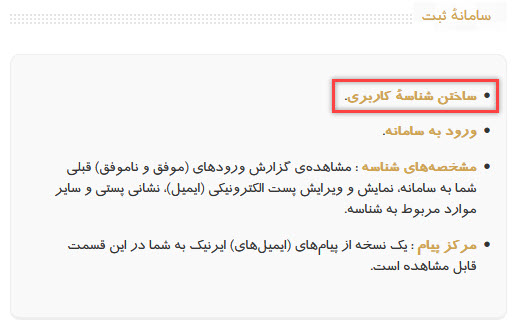
مرحله اول: مشخص کردن نوع شناسه
پس از کلیک بر روی گزینه ساختن شناسه کاربری ما وارد فرایند مربوط به ساخت شناسه کاربری میشویم و میتوانیم فرایند ساختن شناسه کاربری را شروع کنیم در این قسمت باید نوع شناسه خود را جهت ساخت شناسه کاربری انتخاب کنیم تا بتوانیم به مراحل بعدی برویم.
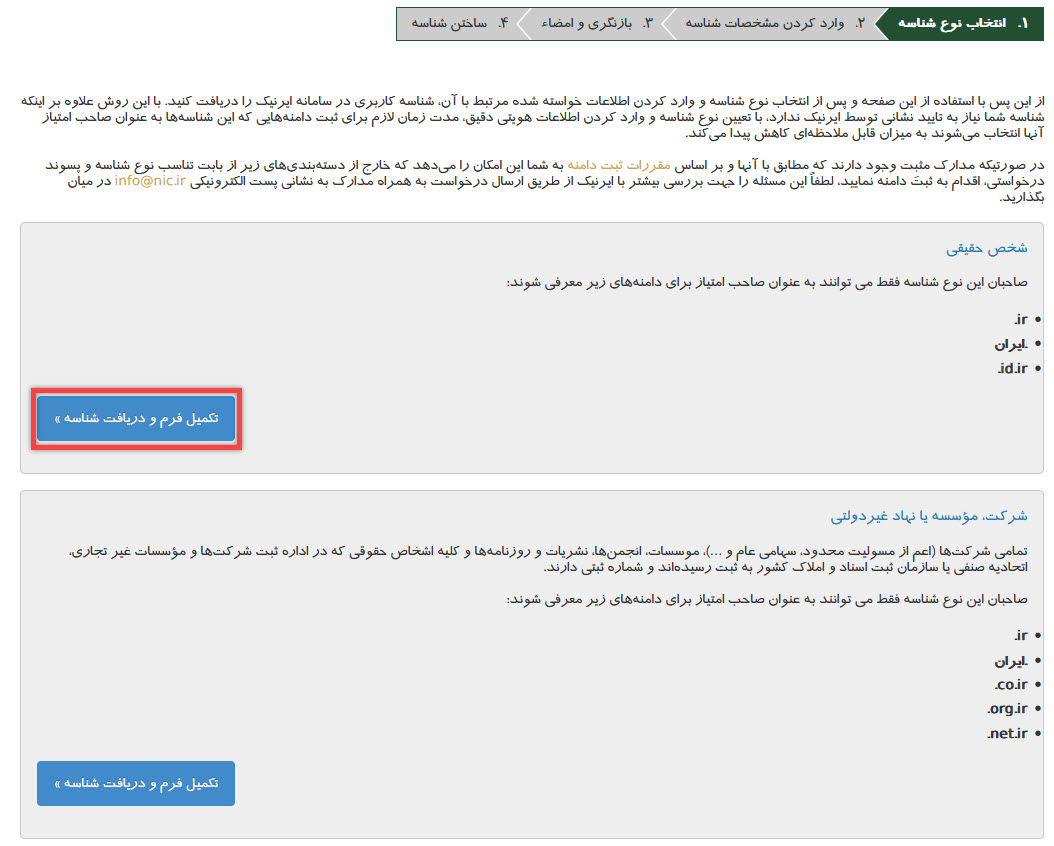
در صفحه بالا باید نوع شناسه کاربری که میخواهید با استفاده از آن فرایند ثبتنام و احراز هویت خود را در سایت نیک انجام دهید را انتخاب کنید که ما در اینجا گزینه شخص حقیقی را انتخاب کرده و جهت ادامه فرایند ساخت شناسه کاربری و احراز هویت بر روی دکمه تکمیل فرم و دریافت شناسه کلیک میکنیم تا به مرحله بعدی برویم.
مرحله دوم: واردکردن مشخصات شناسهکاربری
در این مرحله باید مشخصات خود را جهت ساخت شناسه کاربری وارد کنیم تا بتوانیم فرایند احراز هویت و ثبت نام را در سایت نیک انجام دهیم.
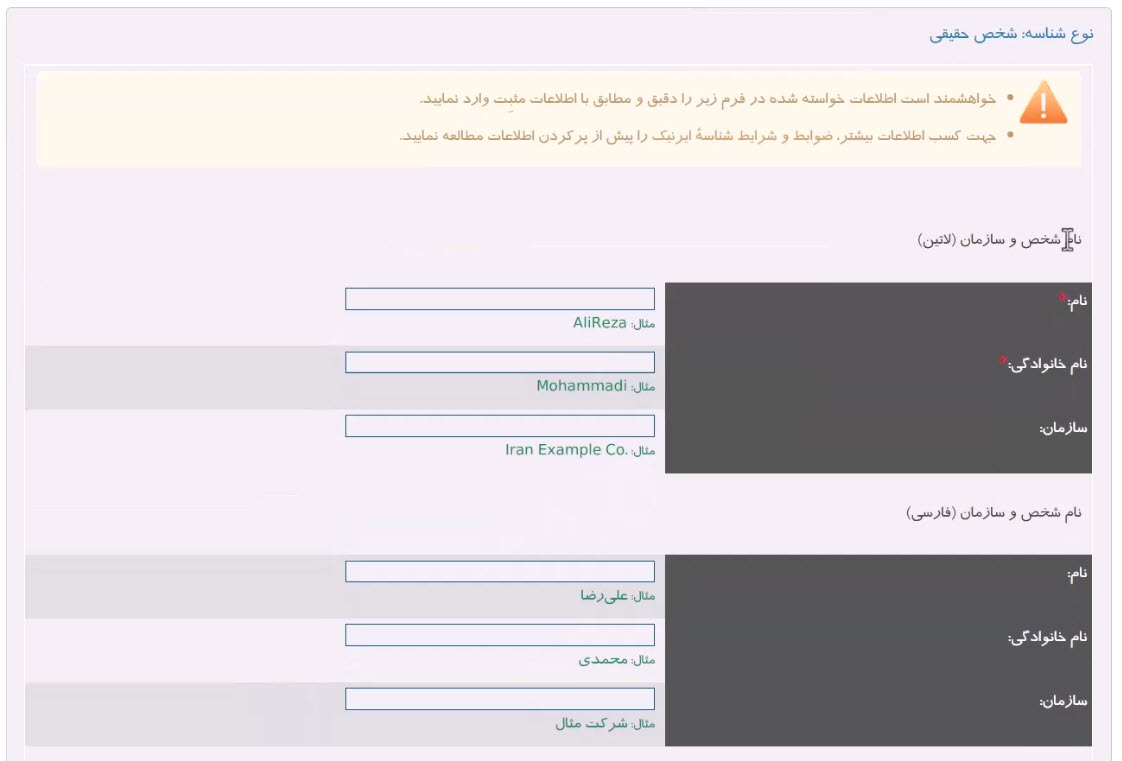
دقت داشته باشید که تمامی اطلاعات لازم را دقیقا مطابق با آن چه که از شما خواسته شده است وارد کنید تا مشکلی برای ساخت شناسه کاربری برای شما بوجود نیاید و بتوانید در سریعترین زمان بدون مشکل شناسه کاربری خود را ساخته و اطلاعات شما تایید شود.
مرحله سوم: بازنگری و امضاء
در این مرحله به منظور تایید صحت اطلاعات وارد شده شما باید اطلاعاتی را که از جانب خودتان وارد شده است را تایید کنید تا فرایند ثبتنام شما تکمیل شود.
مرحله چهارم: ساختن شناسه
در این مرحله که به نوعی مرحله آخر تلقی می گردد، شناسه کاربری برای شما ساخته میشود و برای ایمیل شما که در هنگام تکمیل مشخصات وارد کرده بودید ارسال خواهد شد که با استفاده از اطلاعات ارسالی شده میتوانید وارد حساب کاربری خود در سایت نیک شوید و همچنین با شناسه ارسال شده از سمت سایت نیک دامنه موردنظر خود را ثبت کنید.
دقت داشته باشید برای ثبت دامنه ملی باید حتما شناسه خود را از سایت نیک دریافت کنید تا بتوانید اقدام به ثبت دامنه موردنظر خود کنید، درغیر این صورت امکان ثبت دامنه موردنظر شما وجود ندارد.
ارسال مدارک برای تکمیل احرازهویت
در برخی از موارد ممکن است که سایت نیک برای تکمیل فرایند احراز هویت و ثبتنام از شما درخواست مدارک کند که شما برای ارسال مدارک می توانید از قسمت ارسال مدارک در منوی سایت اقدام به بارگذاری مدارک موردنظر کنید.
پس از فرایند ثبتنام و احرازهویت در سایت نیک حالا میتوانیم دامنه موردنظر خود را به صورت ملی ثبت کنیم و به فرایند و شیوه ثبت دامنه به صورت عملی بپردازیم. در ادامه شیوه ثبت دامنه بینالمللی و ملی را بررسی خواهیم کرد.
ثبت دامنه ملی و بینالمللی
جهت ثبت دامنه به صورت بین المللی و ملی ابتدا عبارت “ثبت دامنه” را در گوگل جستجو میکنیم و از بین نتایج و سایتهای نمایش داده شده یکی از سایتها را جهت ثبت دامنه انتخاب میکنیم تا بتوانیم با استفاده از آن ثبت دامنه خود را انجام دهیم.
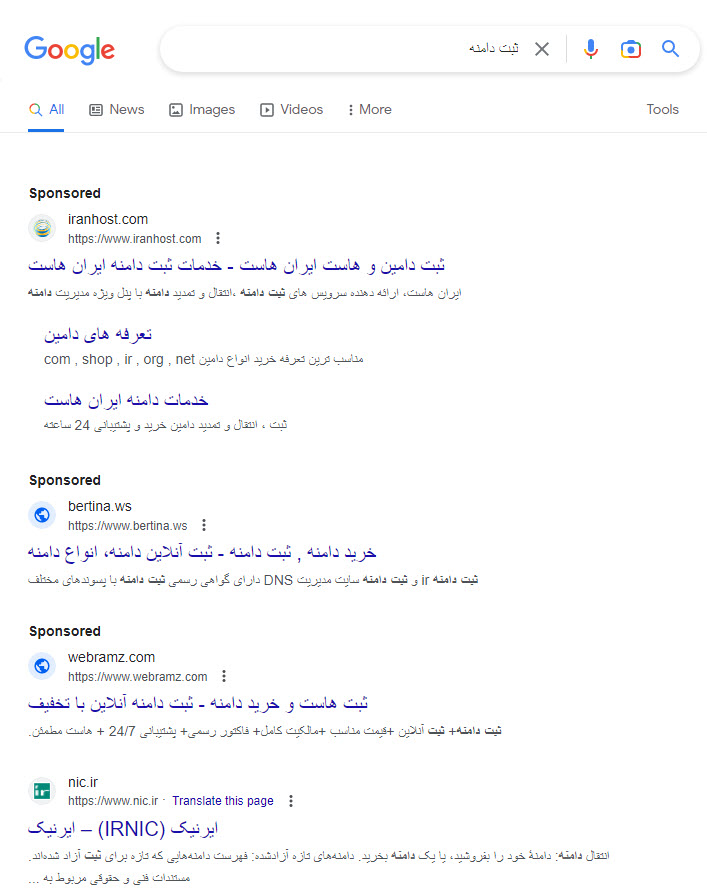
پس از جستجوی عبارت “ثبت دامنه” از میان سایتهایی که نمایش داده میشوند میبایست یکی از سایتها را جهت ثبت دامنه انتخاب کنیم، جهت انتخاب سایت موردنظر باید به چند نکته توجه داشته باشیم تا بتوانیم سایت مناسب و مطمئن راجهت ثبت دامنه خود انتخاب کنیم :
- سایت موردنظر باید از سابقه خوبی برخوردار باشد تا بتوان به آن اعتماد کرد.
- قیمت مناسبی را جهت ثبت دامنه پیشنهاد دهد.
- دارای مجوزهای قانونی و نماد اعتماد الکترونیک باشد.
با توجه به معیارهایی که در بالا ذکر کردیم و بررسی سایتهایی که در فیلم آموزشی این جلسه انجام دادیم درنهایت تصمیم گرفتیم سایت هاست ایران را جهت ثبت دامنه انتخاب کنیم پس از انتخاب این سایت وارد سایت مذکور شده تا بتوانیم ثبت دامنه را شروع کنیم.
جستجو برای ثبت دامنه .ir
در این قسمت میتوانیم نام دامنه موردنظر خود را که قصد ثبت آن را داریم، وارد کنیم تا در صورتی که دامنه موردنظر ما آزاد بود بتوانیم اقدام به ثبت آن کنیم، دقت داشته باشید شما تنها میتوانید دامنههایی را ثبت کنید که وضعیت آنها آزاد باشد و دامنههایی که آزاد نیستند امکان ثبت را ندارند.

جهت بررسی و ثبت دامنه، نام دامنه خود را در کادر بالا وارد میکنیم که ما در اینجا قصد داریم دامنه maharatdesign.ir را ثبت کنیم پس بر روی دکمه بررسی و ثبت کلیک میکنیم تا وضعیت دامنه را به ما نمایش دهد تا در صورت آزاد بودن بتوانیم آن را ثبت کنیم.
تعیین وضعیت دامنه
پس از کلیک بر روی دکمه بررسی و ثبت وضعیت دامنه در صفحه جدید و امکان ثبت آن را به ما نمایش میدهد و ما میتوانیم در این صفحه قیمت ثبت دامنه را نیز مشاهده کنیم.
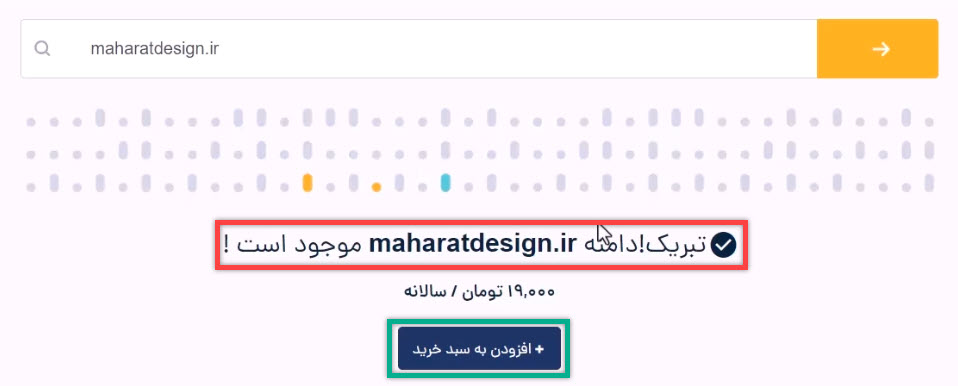
پس از اینکه مطمئن شدیم دامنه موردنظر ما آزاد است اکنون میتوانیم قیمت ثبت دامنه مدنظر خود را به صورت یکساله مشاهده کرده و جهت ثبت دامنه باید بر روی دکمه افزونه به سبد خرید کلیک کنیم تا بتوانیم دامنه موردنظرمان را ثبت کنیم، درنهایت بر روی این دکمه کلیک می کنیم.
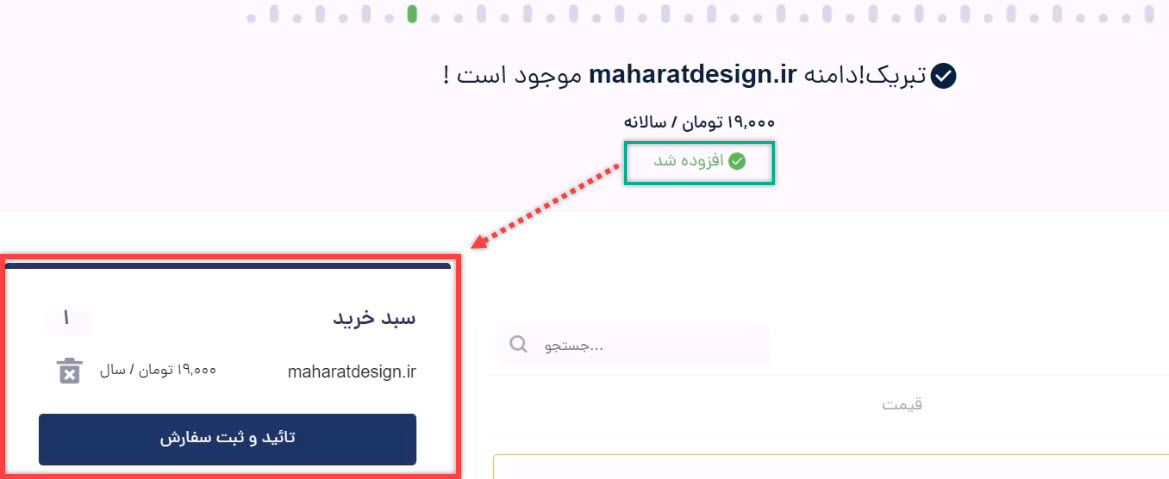
پس از کلیک بر روی دکمه افزودن به سبد خرید، همانطور که در تصویر بالا مشاهده میکنید، دامنه موردنظر شما به سبد خرید اضافه شد و در قسمت سبد خرید دامنه موردنظر را به ما نمایش میدهد و ما میتوانیم جزئیات آن را مشاهده کنیم.
ثبت دامنه com.
اکنون میخواهیم دامنه maharatdesign.com را هم ثبت کنیم برای ثبت این دامنه نیز مجددا باید همان فرایند را طی کنیم و تفاوت خاصی با مراحل قبلی ندارد برای بررسی دامنه، مجددا نام دامنه موردنظر خود را مانند تصویر زیر وارد میکنیم و بر روی دکمه بررسی کلیک میکنیم و دوباره همان فرایندی را که برای دامنه ir طی کردیم، طی میکنیم.
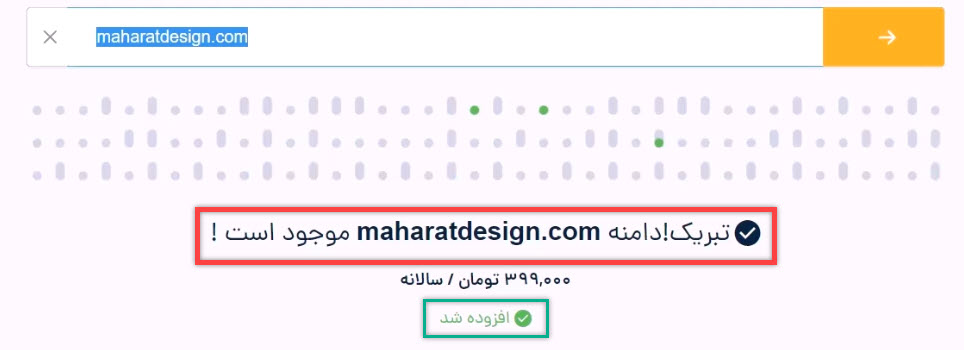
به دلیل تکراری بودن این موضوع از عنوان کردن مجددا آن خودداری میکنیم و فرایند انجام این کار را دوباره در این مقاله قرار نمیدهیم ولی در صورت نیاز، این موضوع در فیلم آموزشی این جلسه به صورت کامل گفته شده است که میتوانید آن را مشاهده کنید.
تایید و ثبت سفارش
پس از اینکه دامنههای موردنظر خود را انتخاب کردیم و به سبدخرید خود اضافه کردیم اکنون میتوانیم مانند تصویر زیر سفارشات خود را در سبدخرید مشاهده کنیم و در صورت عدم نیاز آنها را حذف کنیم.
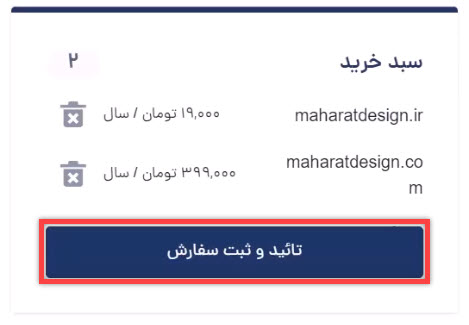
پس از اینکه سبد خرید خود را مشاهده کردیم میتوانیم جهت نهایی کردن سفارش خود و ثبت دامنه مانند تصویر بالا بر روی دکمه “تایید و ثبت سفارش ” کلیک کنیم تا بتوانیم ادامه فرایند ثبت دامنه خود را طی کنیم و درنهایت دامنه مدنظر خود را ثبت کنیم.
تنظیمات دامنه
پس از کلیک بر روی دکمه “تایید و ثبت سفارش” با صفحه زیر روبرو میشویم که در این صفحه باید برخی از تنظیمات مربوط به دامنه را انجام دهیم تا بتوانیم دامنه موردنظر خود را ثبت کنیم که در ادامه به بررسی این تنظیمات میپردازیم.
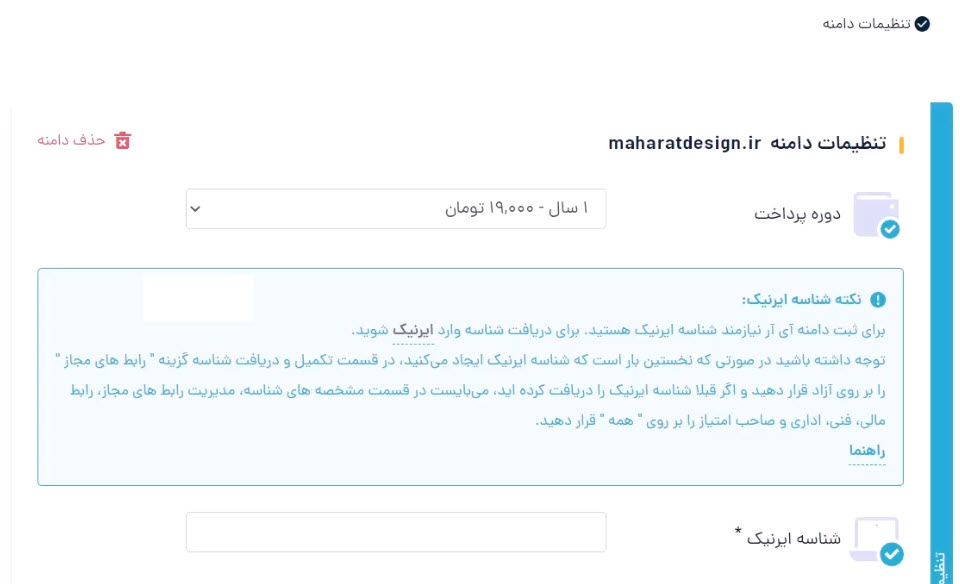
در ادامه به بررسی این تنظیمات و نحوه انجام آن میپردازیم.
مشخص کردن دوره پرداخت و تمدید دامنه
در این قسمت همانند تصویر زیر باید دوره پرداخت و تمدید دامنه مدنظر خود را مشخص کنیم که این مدت برای دامنههای ملی 1 سال و 5 سال میباشد ولی برای دامنههای بین المللی بین1 الی 10 سال قابل انتخاب و متغیر است.
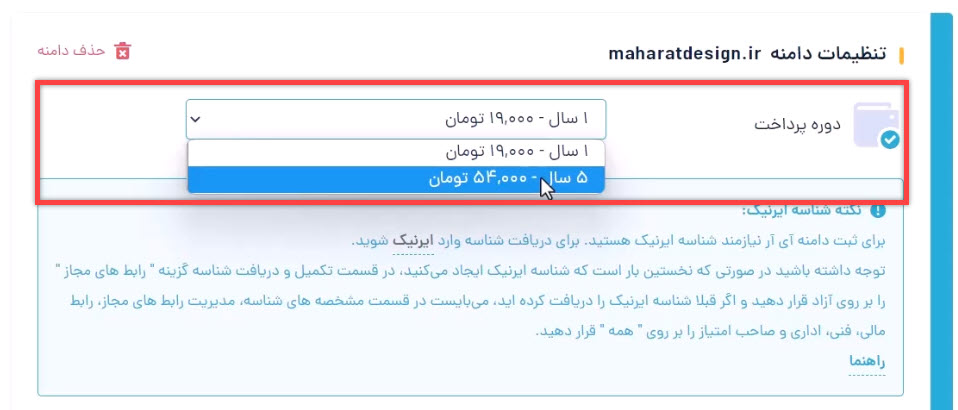
ما برای دامنه ملی، دوره پرداخت یک سال و برای دامنه بین المللی نیز دوره پرداخت یک سال را انتخاب میکنیم و این کار را یکبار برای هر دو دامنه انجام میدهیم.
وارد کردن شناسه nic
در این قسمت ما باید شناسه خود را که پس از ثبتنام و احرازهویت در سایت نیک از طریق ایمیل دریافت کرده بودیم وارد کنیم، البته این بخش فقط برای دامنههای ملی نیاز است که انجام شود و برای دامنههای بین المللی نیازی به انجام اینکار نیست.
دقت داشته باشید شناسه کاربری شما باید درست و صحیح وارد شود تا امکان ثبت دامنه برای شما وجود داشته باشد و دامنه شما بدون مشکل ثبت شود.

همانطور که در تصویر بالا مشاهده میکنید ما در این بخش شناسه کاربری خود را وارد کردهایم، شما نیز باید شناسه نیک خود را مطابق با ایمیل ارسال شده از سمت نیک در این قسمت وارد کنید.
تنظیمات مربوط به Name Server های دامنه
پس از اینکه تنظیمات مربوط به شناسه کاربری را انجام دادیم به قسمت تنظیمات “Name Server های دامنه” میرسیم در مورد تنظیمات این قسمت در جلسه مربوط به خودش به طور مفصل صحبت میکنیم و به بررسی آن میپردازیم فعلا این قسمت را بدون تغییر رها میکنیم و به سراغ قسمت بعدی میرویم.

اگر بخواهیم یک توضیح خیلی مختصر در مورد قسمت بالا به شما ارائه دهیم تا حس کنجکاوی شما را تا حدی خنثی کنیم میتوانیم بگوییم این قسمت، تنظیمات مربوط به اتصال دامنه به هاست است که وقتی هاست خود را خریداری کردیم از طریق تنظیمات این بخش میتوانیم آن را به دامنه خود متصل کنیم.
در مورد این قسمت در جلسه جداگانه مربوط به خودش، در همین دوره صبحت میکنیم و به توضیح و بررسی آن خواهیم پرداخت.
امکانات دامنه
در این قسمت میتوانید به امکانات دامنه دسترسی داشته باشیم و تنظیمات محرمانگی دامنه را مشخص کنیم.

ما در این قسمت گزینه “نیاز دارم” را انتخاب میکنیم که البته این گزینه شامل هزینه خواهد بود و باعث افزایش مبلغ پرداختی ما خواهد شد.
تایید تنظیمات و مرحله بعدی
پس از مشخص کردن تنظیمات باید بر روی گزینه “تایید و ثبت سفارش” کلیک کنیم تا سفارش ما نهایی شده و به مرحله بعدی برویم.
مطابق تصویر زیر بر روی گزینه “تایید و مرحله بعد” کلیک میکنیم.
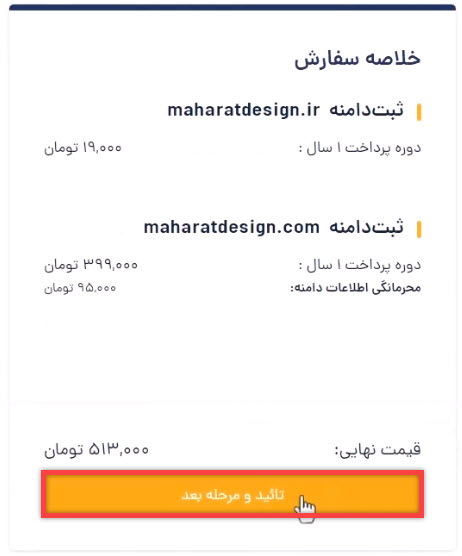
ایجاد حساب کاربری
پس از کلیک بر روی دکمه بالا با پنجره زیر روبرو میشویم که از ما میخواهد که در سایت هاست ایران(سایت ثبت دامنه) ثبت کنیم تا بتوانیم ادامه فرایند خرید و ثبت دامنه را انجام دهیم.
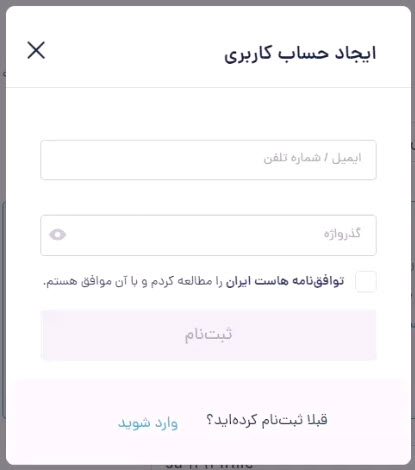
پس از تکمیل مشخصات در پنجره بالا تیک گزینه “توافقنامه را مطالعه کردم و با آن موافق هستم” را میزنیم تا دکمه ثبت نام برای ما فعال شود، پس از اینکه دکمه “ثبتنام” برای ما فعال شد روی آن کلیک میکنیم تا ثبت اطلاعات انجام پذیرد.
درضمن در صورتیکه قبلا ثبتنام کردهاید میتوانید با استفاده از گزینه “وارد شوید” وارد حساب کاربری خود شوید و دیگر نیازی به ثبتنام در سایت نیست.
تایید ثبتنام در هاستایران
پس از وارد کردن مشخصات در پنجره ثبتنام از ما خواسته میشود که شماره موبایل خود را تایید کنیم تا بتوانیم ثبت نام خود را تکمیل کنیم.
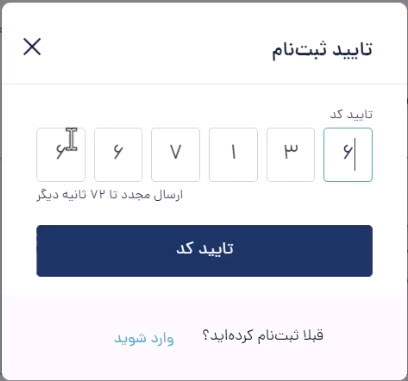
در کادر بالا باید کدتاییدی که به شماره همراه ما ارسال شده است را وارد کنیم تا ثبت نام ما کامل شود.
سبد خرید سفارشها
پس از تایید شماره تلفن همراه و تایید کد با صفحه زیر روبرو میشویم.
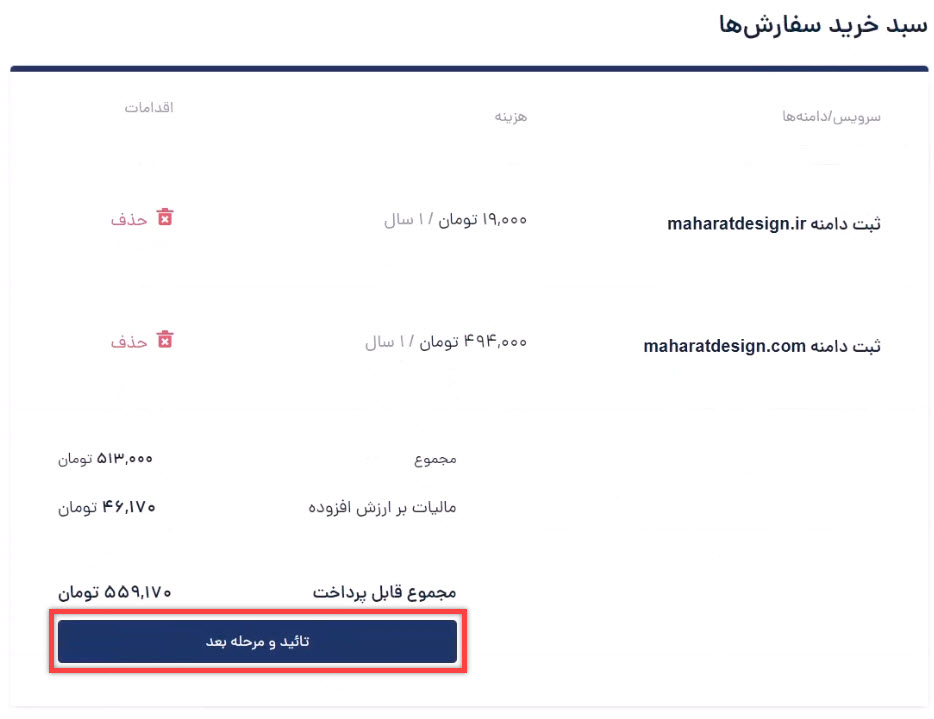
پس از مشاهده صفحه بالا بر روی دکمه تایید و مرحله بعد کلیک میکنیم تا به مرحله بعدی برویم.
مشخص کردن شیوه پرداخت
در این صفحه شما میتوانید مبلغ پرداختی را مشاهده کنید و شیوه پرداختی را که بوسیله آن میخواهید پرداخت خود را انجام دهید، مشخص کنید.
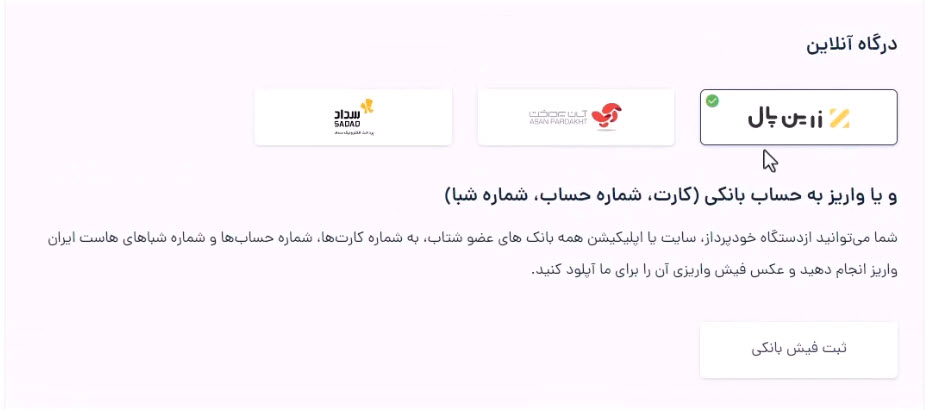
در این بخش ما می توانیم به 2 صورت پرداخت خود را انجام دهیم:
- روش اول: استفاده از درگاههای پرداخت آنلاین برای پرداخت است.
- روش دوم: واریز مبلغ اعلام شده به صورت کارت به کارت،شبا و.. است.
که ما در اینجا از روش اول استفاده میکنیم زیرا روش بهتر و سریع تری است و با این روش ما سریعتر به نتیجه خواهیم رسید. پس در اینجا درگاه زرین پال را انتخاب میکنیم.
تایید و پرداخت
پس از مشخص کردن روش پرداخت همانند تصویر زیر میتوانیم مبلغی که باید از سمت ما پرداخت شود را مشاهده کنیم و برای پرداخت آن به صورت آنلاین بر روی گزینه “تایید و پرداخت” کلیک کنیم.

پس از کلیک بر روی دکمه “تایید و پرداخت” از ما خواسته میشود که برای احراز هویت اطلاعات موردنیاز را تکمیل کنیم و پنجره زیر به ما نمایش داده میشود.
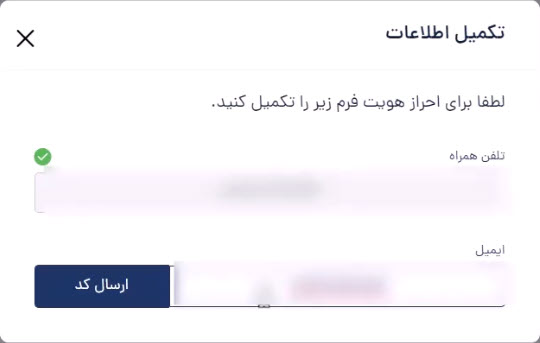
در پنجره بالا تلفن همراه وارد شده است و باید ایمیل خود را وارد کنیم و سپس بر روی دکمه ارسال کد کلیک کنیم تا کد برای ما ارسال شود.
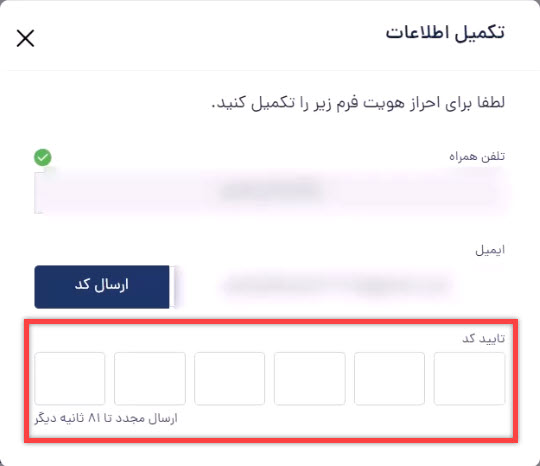
پس از دریافت کد، کد دریافت شده را در پنجره بالا وارد میکنیم تا اجازه ادامه کار را به ما بدهد.
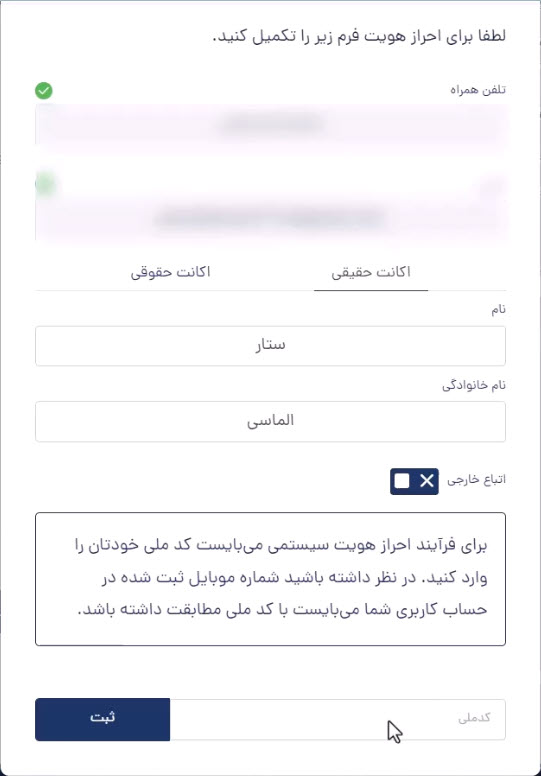
پس از وارد کردن کد تایید با پنجره بالا روبرو میشویم که در این فرم باید اطلاعات شخصی خود را وارد کنیم، البته باید دقت داشته باشید که کدملی و تلفن همراهی که در این قسمت وارد میکنید باید هر دو متعلق به یک نفر باشد زیرا در این صورت است اجازه ثبت اطلاعات به شما داده میشود.
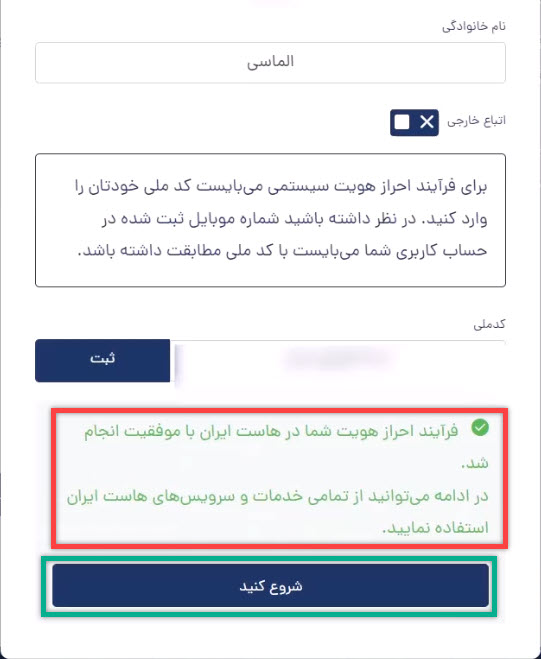
پس از اینکه فرایند احراز هویت را در سایت هاست ایران به پایان رسید در صورتیکه انجام این فرایند موفقیت آمیز بوده باشد با پیام تصویر بالا روبرو میشویم و برای ادامه فرایند باید بر روی دکمه شروع کنید کلیک کنیم تا بتوانیم سفارش خود را تکمیل کنیم.

در نهایت پس از اینکه اطلاعات ما تکمیل شد اکنون باید دوباره بر روی دکمه “تایید و پرداخت” کلیک کنیم تا به درگاه پرداخت هدایت شویم.

پس از اینکه به درگاه پرداخت هدایت شدیم در این صفحه باید اطلاعات کارت بانکی خود را جهت ثبت دامنه و پرداخت آنلاین وارد کنیم تا پرداخت ما تکمیل شود و بتوانیم ثبت دامنه خود را انجام دهیم، پس اطلاعات این صفحه را تکمیل میکنیم و بر روی دکمه پرداخت کلیک میکنیم تا پرداخت ما انجام شود.

پس از تکمیل اطلاعات پرداخت در صورتیکه پرداخت ما موفق باشد با تصویر بالا روبرو میشویم و این به این معنی است که پرداخت ما موفقیت آمیز بوده است و اگر بر روی دکمه “مشاهده جزئیات سفارش” کلیک کنیم میتواینم جزئیات سفارش خود را مشاهده کنیم.
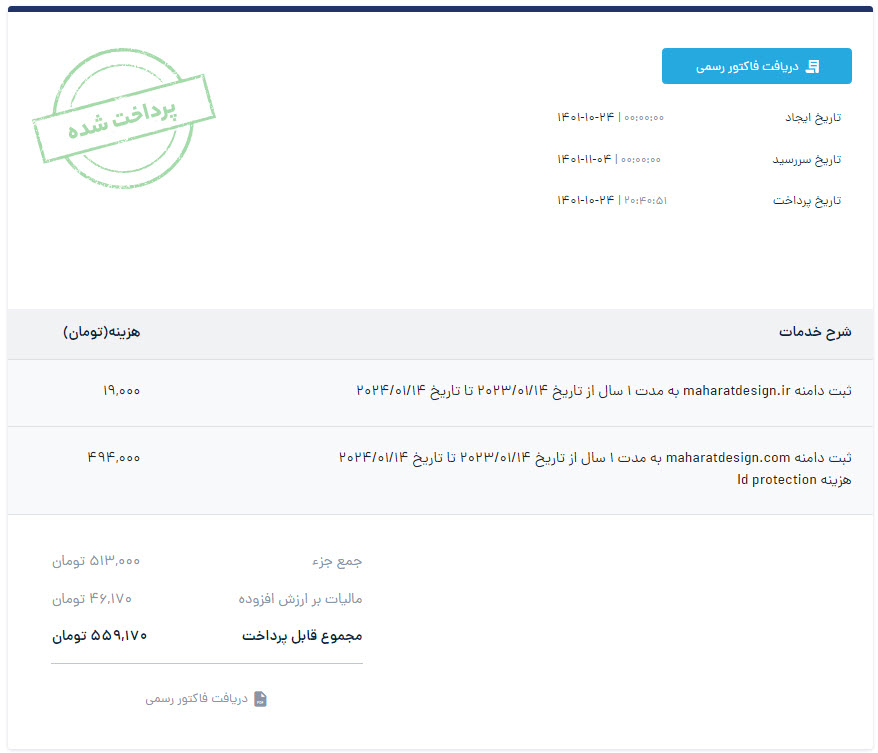
پس از کلیک بر روی مشاهده جزئیات سفارش، میتوانیم جزئیات سفارش خود را مشاهده کرده و در صورت نیاز فاکتور آن را نیز دریافت کنید.
خوب مرحله ثبت دامنه نیز به پایان رسید و در نهایت ما توانستیم پس از طی کردن فرایندهای مختلف دامنه موردنظر خود را ثبت کنیم.
نکته مهم : ثبت دامنه و فرایند ثبت آن در اکثر سایتها به یک شکل هست و شما با طی کردن فرایند مشابه میتوانید دامنه موردنظر خود را ثبت کنید ولی ممکن است تفاوتهای جزئی در این مورد وجود داشته باشد.
توصیه نهایی : پیشنهاد ما به شما جهت خرید و ثبت دامنه این است که در سایت موردنظر ثبت نام کرده،حساب کاربری ایجاد کنید و پس از آن اقدام به ثبت دامنه موردنظر خود کنید تا هم فرایند سادهتر و هم مراحل کمتری را نسبت به این آموزش طی کنید و مثل ما برای ثبت یک دامنه هفت خان رستم را طی نکنید😅.
امیدواریم این آموزش برای شما عزیزان مفید و کاربردی بوده باشد در قسمت بعدی به شیوه خرید هاست میپردازیم و این موضوع را بررسی خواهیم کرد.





